PDFファイルのセクションをスクリーンショットする
Adobe Acrobat CS5のスナップショットツールを使用して、テキストと画像の両方を選択し、PDFファイル内の特定の領域の画像を作成できます。結果は通常、PDFファイル内のセクションのスクリーングラブと呼ばれます。結果は画像であり、あなたのテキストはありません[…]
InDesign Creative Suite 5の「ページ」パネルでは、InDesignパブリケーションのページを選択、移動、追加、削除、番号付け、複製、サイズ変更、およびナビゲートできます。
ページパネルには、マスターページ(上)セクションとドキュメントのページを含む(下)セクションの2つの主要な領域があります。
[ページ]パネル([ウィンドウ]→[ページ])を使用して、ページを選択するか、ページをクリックして見開きます。Ctrlキーを押しながらクリック(Windows)またはCommandキーを押しながらクリック(Mac)すると、一度に複数のページを選択できます。
[ページ]パネルでは、ページを新しい位置に移動することもできます。パネルのドキュメントページ領域でページを選択し、ページを移動する場所にドラッグします。小さな線と変更されたカーソルは、ページが移動される場所を示します。
見開きの2ページの間にあるようにページを移動できます。白抜きの線は、ページを移動する場所を示します。見開きの後にページを移動すると、実線が表示されます。
マウスボタンを離して移動を完了します。
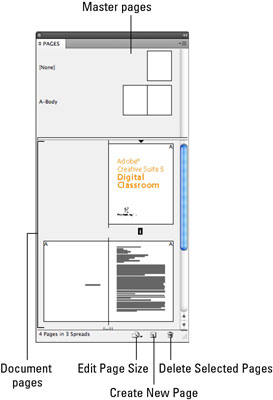
[ページ]パネルを使用して、パブリケーションに新しいページを追加することもできます。次の手順を実行します:
ウィンドウ→ページを選択します。
ページパネルが開きます。
[新しいページを作成]ボタンをクリックします。
新しいページがドキュメントに追加されます。
Altキーを押しながらクリック(Windows)またはOptionsキーを押しながらクリック(Mac OS)して、[新しいページの作成]ボタンをクリックして、追加するページの正確な数とこれらの新しいページの場所を指定します。
[ページ]パネルでページを選択します。
選択したページが強調表示されます。
[新しいページを作成]ボタンをもう一度クリックします。
選択したページの後に新しいページが追加されます。
デフォルト設定を使用すると、ページは見開きページとして作成されます。このオプションは、ページパネルで変更して、ページを個別にレイアウトできます。
ページを削除するには、[ページ]パネルでページを選択し、[選択したページの削除]ボタンをクリックします。選択したページがドキュメントから削除されます。
[レイアウト]→[ページ]を選択して、[ページ]パネルなしでページなどを追加、削除、および移動することもできます。
InDesignツールを使用すると、ページに自動的に番号を付けることができます。このツールは、ページを移動するときに特に便利です。編集時に番号の更新を追跡する必要はありません。
ページに番号を付けるには、次の手順に従います。
タイプツールを使用して、ページ番号を追加するページにテキストフレームを作成します。
タイプ→特殊文字の挿入→マーカー→現在のページ番号を選択します。
選択したテキストフレームに現在のページ番号が表示されます。マスターページにページ番号を追加した場合は、代わりにマスターページの文字がフィールドに表示されます。
ドキュメント内のすべてのページにページ番号を表示する場合は、テキストフレームをマスターページに追加します。ページ番号は、そのマスターページに関連付けられているドキュメント内のページにのみ追加されることに注意してください。
本や雑誌の左側と右側にページ番号を追加する場合は、マスターページの左側と右側でこのプロセスを繰り返す必要があります。
マスターではなくドキュメントページにのみページを追加すると、ページ番号はその単一のページにのみ追加されます。
自動ナンバリング設定を変更するには、[レイアウト]→[ナンバリング]および[セクションオプション]を選択します。特定の番号から番号を付けるか、ローマ数字などの別のスタイルを使用するかを選択できます。
Adobe Acrobat CS5のスナップショットツールを使用して、テキストと画像の両方を選択し、PDFファイル内の特定の領域の画像を作成できます。結果は通常、PDFファイル内のセクションのスクリーングラブと呼ばれます。結果は画像であり、あなたのテキストはありません[…]
研究者や科学者向けに設計されたPhotoshopCCの測定機能は非常に強力です。おそらく顕微鏡や望遠鏡から、ほぼすべてを測定し、技術的な画像に含まれるものの数を数えることができます。画像内の要素の正確なサイズがわかっている場合は、ほぼすべてのものを見つけることができます[…]
Adobe Creative Suite 5(Adobe CS5)IllustratorのLiquifyツールを使用すると、単純な歪みから複雑な歪みを作成することで、オブジェクトを曲げたり、波打ったり、ねばねばしたり、とがったりさせることができます。Liquifyツールは、オブジェクトに対してあらゆる種類の創造的または奇抜な(見方によって)歪みを実現できます。君は […]
Adobe XDプロジェクトにテキストがある場合は、テキストのプロパティの変更を開始できます。これらのプロパティには、フォントファミリ、フォントサイズ、フォントの太さ、配置、文字間隔(カーニングとトラッキング)、行間隔(先頭)、塗りつぶし、境界線(ストローク)、シャドウ(ドロップシャドウ)、および背景のぼかしが含まれます。それでは、これらのプロパティがどのように適用されるかを確認しましょう。読みやすさとフォントについて[…]
InDesignを使用して、QRコードグラフィックを作成および変更できます。QRコードは、単語、数字、URL、その他の形式のデータなどの情報を保存できるバーコードの形式です。ユーザーはスマートフォンなどのデバイスでカメラとソフトウェアを使用してQRコードをスキャンし、ソフトウェアはそれを利用します[…]
Adobe Illustratorと同様に、Photoshopアートボードは、1つのドキュメント内に個別のページまたは画面を作成する機能を提供します。これは、モバイルアプリケーションや小さなパンフレットの画面を作成する場合に特に役立ちます。アートボードは、レイヤーパネルを使用して作成された特別なタイプのレイヤーグループと考えることができます。これは […]
Adobe Illustrator CCでテキストを折り返すことは、プレゼントを折り返すこととまったく同じではありません。簡単です。この図に示すように、テキストの折り返しは、テキストをグラフィックの周りに強制的に折り返します。この機能は、どんな作品にも少し創造性を加えることができます。グラフィックは、テキストを強制的に折り返しています。まず、[…]を作成します
Adobe Illustrator CCでデザインする場合、正確なサイズ(たとえば、2 x 3インチ)の形状が必要になることがよくあります。シェイプを作成した後、正確な測定値にサイズ変更する最良の方法は、この図に示すように、[変換]パネルを使用することです。オブジェクトを選択してから、[ウィンドウ]→[変換]を選択します[…]
IllustratorでSVGグラフィックに透明度を適用する方法を学びます。背景が透明なSVGを出力し、透明効果を適用する方法を探ります。
画像をAdobeXDにインポートした後は、編集の制御はそれほど多くありませんが、他の形状と同じように画像のサイズを変更したり回転したりできます。コーナーウィジェットを使用して、インポートした画像のコーナーを簡単に丸めることもできます。閉じた形状を定義して画像をマスキングする[…]







